不幸的是 Process.com.android.phone 已停止
没有什么比看到您的 Android 手机上弹出错误消息并意识到它无法正常工作更令人沮丧和恼火的了。 最糟糕的一个? “不幸的是 Process.com.android.phone 已停止。” 啊! 上次这种情况发生在我身上时,我完全困惑并担心我的手机坏了无法修复,但我可以按照以下说明进行整理。
如果您在手机上收到“不幸的是 Process.com.android.phone 已停止”消息,请不要担心 – 您并不孤单,幸运的是,有一种解决方案可以快速轻松地帮助您。 您将在几分钟内摆脱可怕的消息,并且可以像往常一样恢复使用 Android 手机。
唷!
- 第 1 部分。为什么不幸的是 Process.com.android.phone 已停止”发生在我身上?
- 第 2 部分。 在修复错误之前备份您的 Android 数据
- 第 3 部分。如何修复“不幸的是 Process.com.android.phone 已停止”
第 2 部分。 在修复错误之前备份您的 Android 数据
如果您遇到“不幸的是 Process.com.android.phone 已停止”错误,您需要做的第一件事是确保正确备份所有数据。 谢天谢地, DrFoneTool – 手机备份 (Android) 是备份和恢复所有重要信息的直接方式。
只需单击一下,您就可以放心,几乎所有数据类型——包括您的照片、日历、通话记录、SMS 消息、联系人、音频文件、应用程序,甚至您的应用程序数据(适用于 root 设备)——都是安全可靠的。 与其他类似程序不同,它允许您查看备份文件中的项目,然后选择您想要恢复到任何 Android 设备的全部或部分项目。
排序!

DrFoneTool – 手机备份 (Android)
灵活地备份和恢复Android数据
- 一键有选择地将安卓数据备份到电脑。
- 预览并将备份恢复到任何 Android 设备。
- 支持8000 + Android设备。
- 在备份、导出或恢复过程中没有数据丢失。
备份您的手机
以下是可帮助您确保安全可靠地备份 Android 数据的分步说明。
1. 初始步骤
使用 USB 将您的 Android 手机连接到计算机。 启动 DrFoneTool,然后从工具包中选择“电话备份”选项。 如果您的 Android 操作系统版本为 4.2.2 或更高版本,则会出现一个弹出窗口,要求您允许 USB 调试 – 按“确定”。
注意 – 如果您过去使用过此程序,您可以在此阶段查看过去的备份。

2.选择要备份的文件类型
现在您已连接,选择要备份的文件(默认情况下 DrFoneTool 将选择所有文件类型)。 单击“备份”以开始该过程 – 这将需要几分钟,但在此期间不要断开连接或使用您的设备。 完成后,您可以查看备份按钮以查看文件中的内容。

将数据恢复到手机
以下是帮助您将数据恢复到手机或其他 Android 设备的步骤。
1. 使用 USB 将您的 Android 手机连接到计算机
在您的计算机上启动 DrFoneTool 工具包,然后从工具包选项中选择“电话备份”。 将您的 Android 手机连接到计算机,然后单击恢复。

2.选择您要恢复的备份文件
单击“恢复”按钮,您将看到上次备份的文件默认弹出。 如果您想选择不同的备份文件,请单击下拉菜单并选择您要使用的备份文件。

3.预览并将备份文件恢复到您的Android手机
检查您要使用的文件,然后单击将它们恢复到您的手机。 这只需要几分钟; 在此期间请勿断开连接或使用手机。

多田! 一切都搞定了——您现在已准备好继续下一步,修复手机上的“不幸的是 Process.com.android.phone 已停止”错误。
第 3 部分。如何修复“不幸的是 Process.com.android.phone 已停止”
既然您已经备份了手机(并且知道如何恢复备份),您就可以继续下一步并真正摆脱这个恼人的错误。 这里有四个解决方案可以帮助您彻底解决这个问题。
方法一、清除安卓设备缓存
如果您的设备是 Android 4.2 或更高版本,此方法适用于您(在旧版本上,您可能需要单独清除每个应用程序的缓存)。
1. 转到设置并选择存储
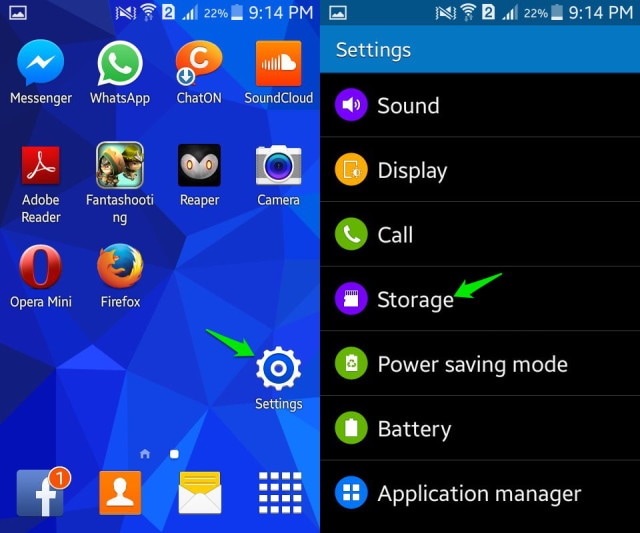
2. 选择“Cached Data”——选择此选项,会出现一个弹出窗口,确认您要清除缓存。 选择“OK”,问题就解决了!
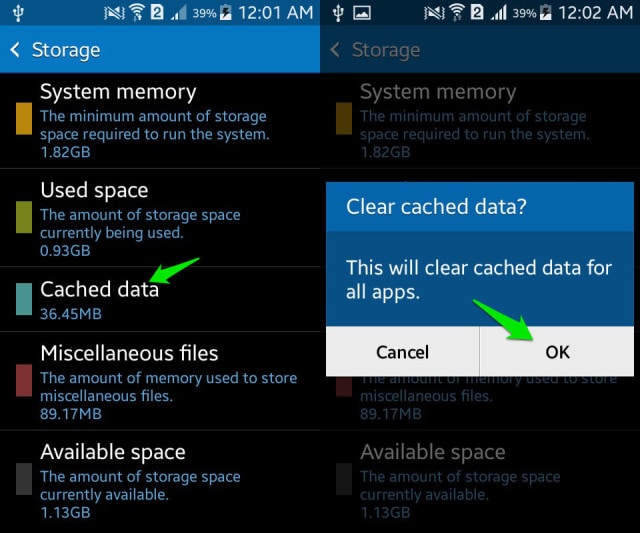
方法二:清除手机应用缓存和数据
这是另一个可以解决这个问题的好方法。
1. 进入设置>所有应用
2. 向下滚动并选择“电话”
3. 选择此项,然后点击“清除缓存”
4. 如果这不起作用,请重复该过程,但还要包括“清除数据”
重新启动您的设备,问题应该得到解决。
方法3:清除SIM Toolkit上的缓存和数据
对于此方法,请按照方法二中详述的步骤,但从选项中选择 SIM 工具包。 选择此选项并清除缓存,如上面的步骤 3 所示。
方法 4 – 出厂或“硬”重置
如果上述方法失败,您可能需要完成一个 出厂复位. 如果是这种情况,确保使用 DrFoneTool 工具包正确备份您的数据比以往任何时候都更加重要。
方法 5. 修复您的 Android 以修复“Process.com.android.phone 已停止”
尝试了以上所有方法来解决“Process.com.android.phone Has Stopped”,但是,仍然面临同样的问题? 那么,试试 DrFoneTool-SystemRepair (Android). 它是一个可以帮助您解决众多 Android 系统问题的工具。 在它的帮助下,您肯定可以摆脱现在面临的问题,因为它在解决 Android 系统问题方面的成功率最高。

DrFoneTool – 系统修复 (Android)
一键修复“Process.com.android.phone 已停止”
- 它具有一键修复功能来修复“不幸的是 Process.com.android.phone 已停止”。
- 它是业界第一个修复Android的工具
- 使用该软件不需要任何技术技能。
- 它与各种三星设备兼容,包括最新的
- 它是您可以在系统上下载的 100% 安全软件。
因此,DrFoneTool-SystemRepair 是修复 Android 系统的有效解决方案。 但是,它的修复操作可能会删除您的设备数据,这就是为什么建议用户在继续其指南之前备份他们的 Android 设备数据。
这是有关如何使用 DrFoneTool-SystemRepair 软件修复 Process.com.android.phone 已停止的分步指南:
第 1 步:在您的计算机上下载并安装该软件。 之后,运行它并从软件主界面单击“系统修复”。

第 2 步:接下来,使用数字电缆将您的 Android 设备连接到计算机。 然后,选择“Android修复”选项。

第 3 步:此后,您需要输入您的设备信息,例如其品牌、型号、名称、地区和其他详细信息。 输入详细信息后,键入“000000”以继续。

第 4 步:接下来,按照软件界面上显示的说明以下载模式启动您的 Android 设备。 之后,该软件将下载合适的固件来修复您的 Android 系统。

第 5 步:现在,软件会自动开始修复过程,几分钟内,您所面临的问题将得到修复。

这些解决方案应该可以帮助您消除烦人的“不幸的是 Process.com.android.phone 已停止”弹出错误,让您恢复正常并在您想要的时间和方式使用您的手机。 您的手机没有“变砖”——您可以在几分钟内正常使用它。 祝你好运!

